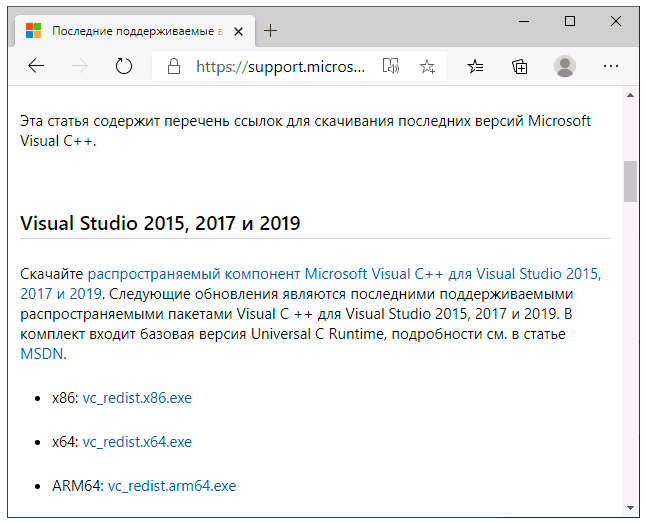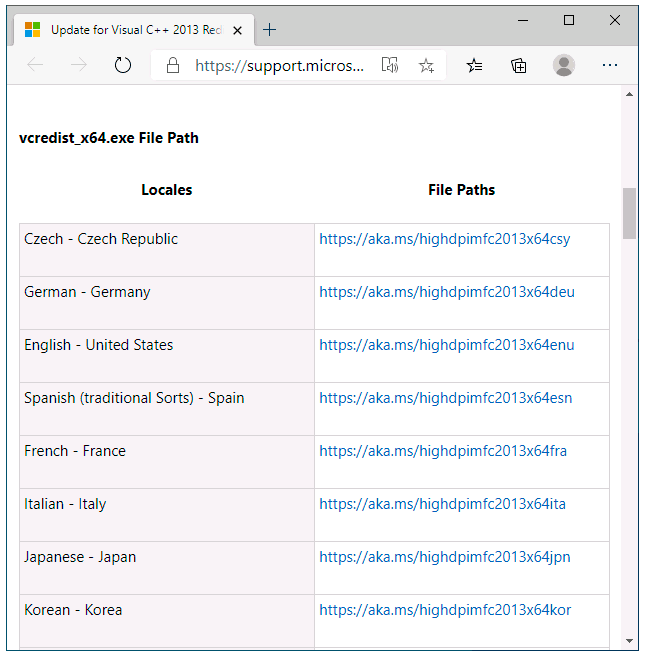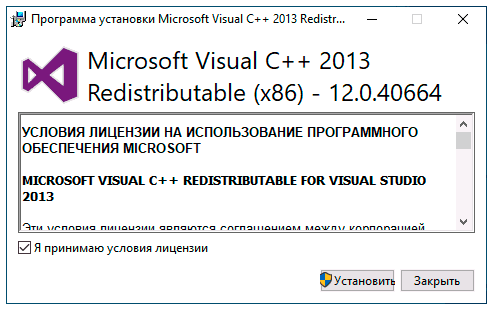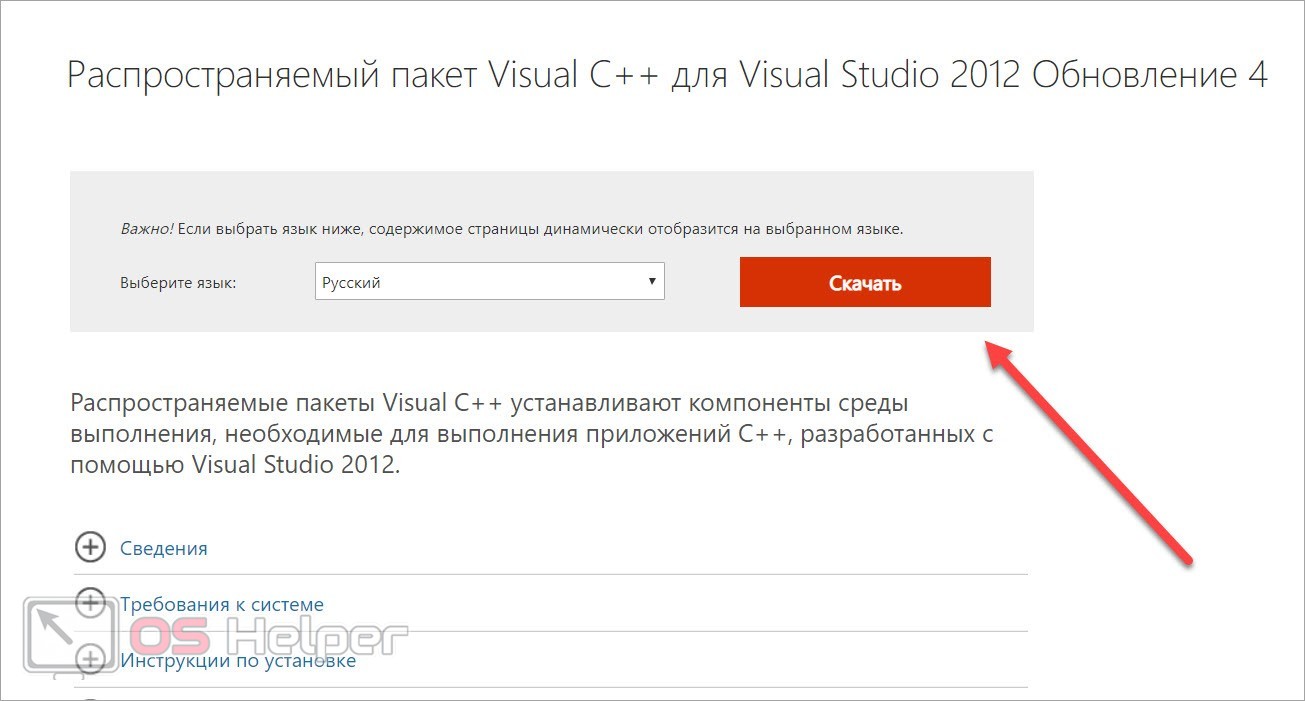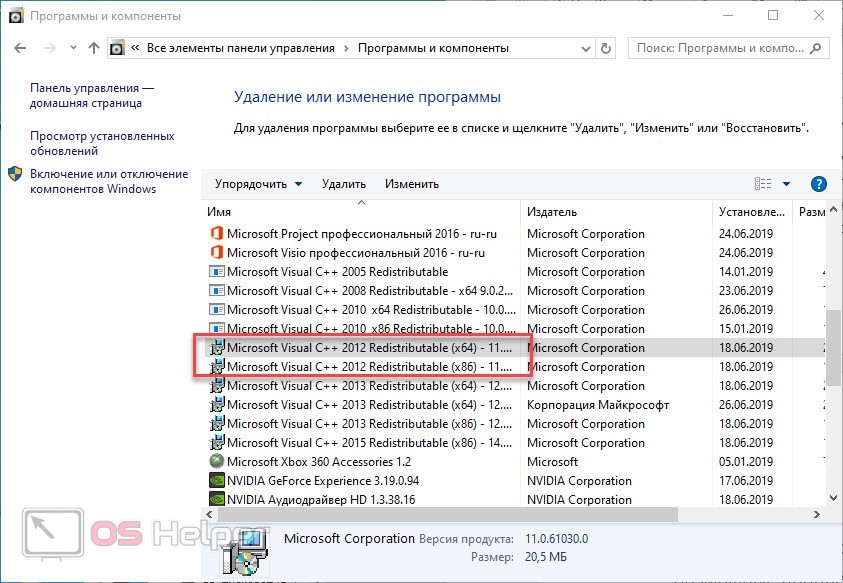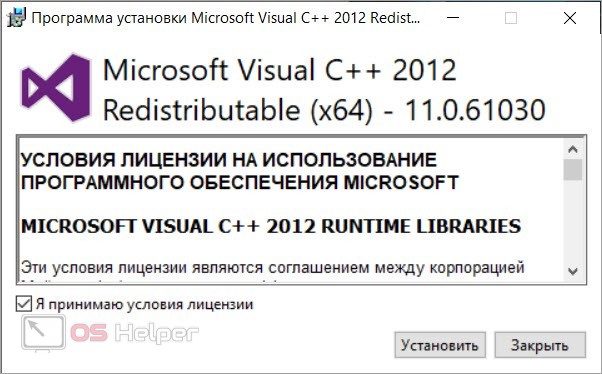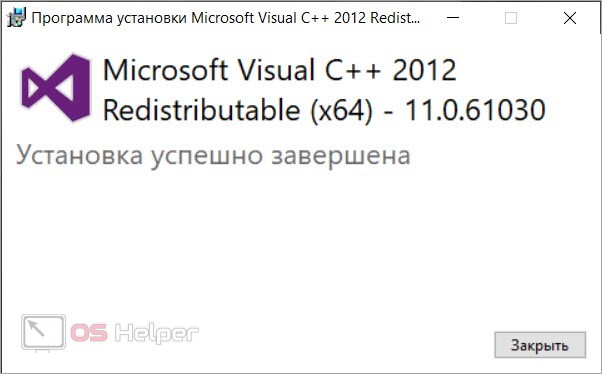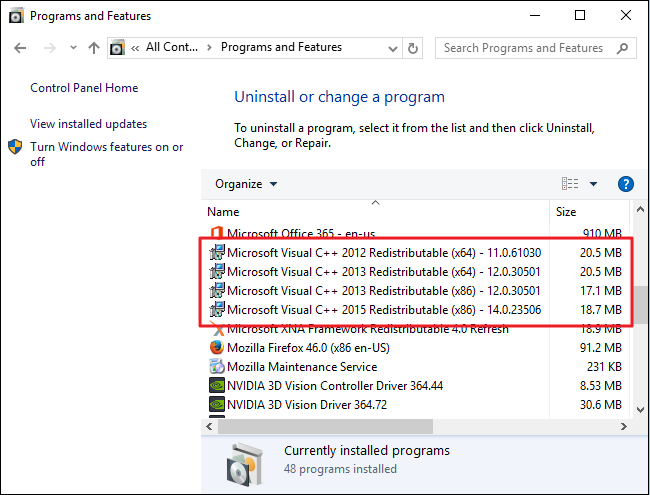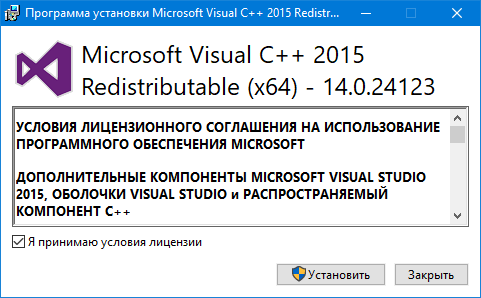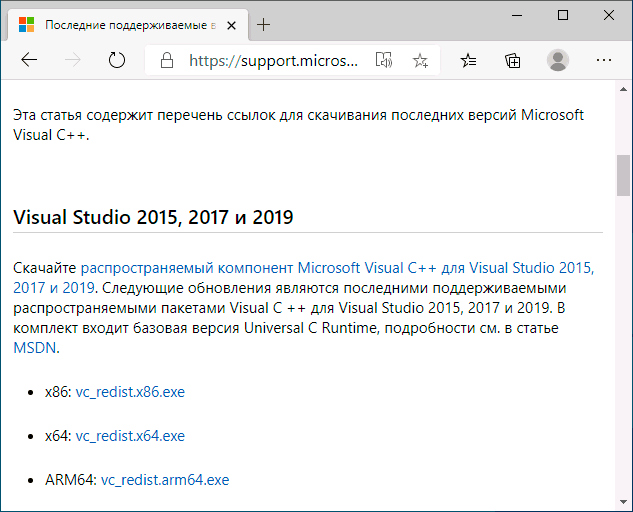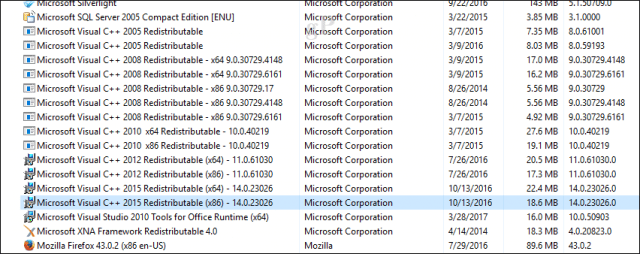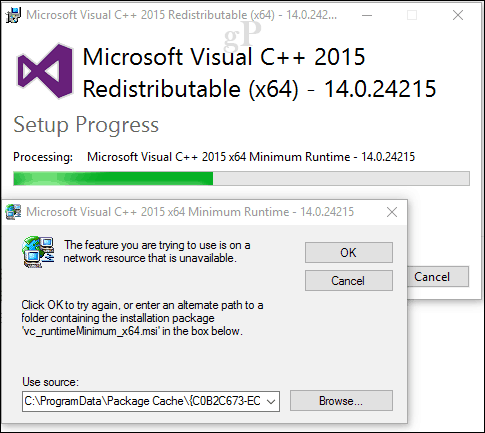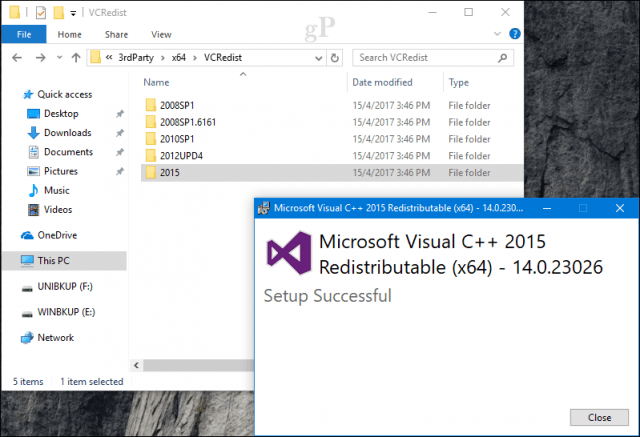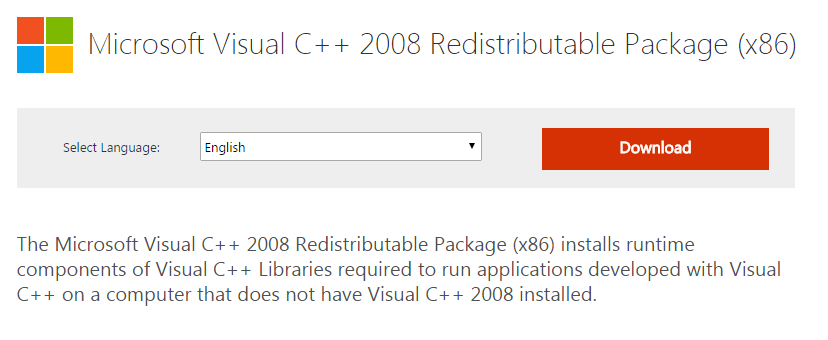Распространяемые пакеты Microsoft Visual C++ (Visual C++ Redistributable) содержат необходимые компоненты для запуска игр и программ, разработанных с помощью соответствующих версий Visual Studio и, как правило, нужны при ошибках вида «Запуск программы невозможен» так как файлы DLL с названиями, начинающимися с msvcr или msvcp отсутствуют на компьютере. Чаще всего требуются компоненты Visual Studio 2012, 2013 и 2015, но есть возможность загрузки и установки распространяемых пакетов Visual C++ 2005-2019.
В этой статье вы узнаете, как скачать распространяемые пакеты Visual C++ с сайта Майкрософт
Как скачать и установить Visual C++ Redistributable 2008-2019
Далее в инструкции способы скачать распространяемые компоненты Visual C++ для Windows 10, 8.1 и Windows 7, x64 и x86 (32-бит) официальным способом с сайта Майкрософт и путем установки из стороннего источника, о проблемах, с которыми можно столкнуться при установке и дополнительная информация, которая может оказаться полезной.
Загрузка распространяемых пакетов Visual C++ с сайта Майкрософт
Первый из способов скачать компоненты Visual C++ — официальный и, соответственно, самый безопасный. Для загрузки доступны следующие компоненты (при этом некоторые из них можно загрузить разными способами).
- Visual Studio 2015-2019 — при установке этого набора устанавливаются все необходимые компоненты Visual C++ 2015, 2017 и 2019 в рамках одного файла установщика.
- Visual Studio 2013 (Visual C++ 12.0)
- Visual Studio 2012 (Visual C++ 11.0)
- Visual Studio 2010 SP1
- Visual Studio 2008 SP1
Важно: если вы загружаете библиотеки для исправления ошибок при запуске игр и программ (DLL отсутствует), а ваша система — 64-разрядная, следует скачать и установить как x86 компоненты (для 32-бит), так и x64 версии, так как многим программам для запуска нужны библиотеки 32-бит (x86) даже в x64 Windows 10, 8.1 и Windows 7.
Порядок загрузки компонентов будет следующим:
- Зайдите на официальную страницу https://support.microsoft.com/ru-ru/help/2977003/the-latest-supported-visual-c-downloads и выберите нужный компонент.
- Для Visual C++ 2015-2019 достаточно напрямую скачать и установить файлы vc_redist.x86.exe и vc_redist.x64.exe
- Для компонентов Visual C++ 2013 после выбора «распространяемые пакеты Microsoft Visual C++ для Visual Studio 2013» вы попадете на страницу с двумя списками установщиков — x64 и x86, для каждого языка отдельная ссылка. Загрузите компоненты по нужной ссылке (русский язык на изображении ниже не поместился, но доступен).
- Для некоторых компонентов (например, для версии Visual C++ 2012) вы увидите предложение войти с вашей учетной записью Майкрософт. Но делать это не обязательно — ниже в этой статье я дам ссылки на прямую загрузку с сайта Майкрософт без необходимости входа.
Также на сайте Майкрософт доступны отдельные страницы для загрузки распространяемых пакетов Microsoft Visual C++ список таких страниц далее:
- Visual C++ 2013 — https://support.microsoft.com/ru-ru/help/3179560/update-for-visual-c-2013-and-visual-c-redistributable-package (во второй части страницы есть прямые ссылки для скачивания x86 и x64 версий).
- Visual C++ 2010 — https://www.microsoft.com/ru-ru/download/details.aspx?id=26999
- Visual C++ 2008 — https://www.microsoft.com/ru-ru/download/details.aspx?id=26368
- Visual Studio 2017 (x64) — https://go.microsoft.com/fwlink/?LinkId=746572
- Visual С++ 2015 — https://www.microsoft.com/ru-ru/download/details.aspx?id=53840 и https://www.microsoft.com/ru-ru/download/details.aspx?id=52685
После скачивания нужных компонентов Visual C++, запускаем загруженные файлы и проходим весь процесс установки.
Возможные проблемы при установке:
- Если при установке отдельных компонентов вам сообщат, что они уже есть на компьютере, попробуйте установщик другой разрядности (возможно, не хватает именно его).
- Если вы уверены, что проблемы при запуске программ или игр вызваны каким-то набором компонентов, но он не устанавливается, посмотрите: присутствует ли он в списке в Панель управления — Программы и компоненты. Если да, то попробуйте удалить его там и заново запустить установщик.
- Если вы отключали какие-либо службы Windows 10, 8.1 и Windows 7, связанные с обновлениями или «установщиком Windows», это может приводить к ошибкам при установке библиотек Visual C++.
На чтение 4 мин Просмотров 98 Опубликовано 01.07.2019
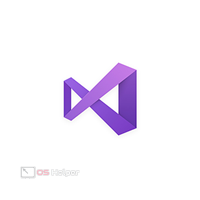
Несмотря на то, что вы установили актуальный пакет компонентов, для некоторых приложений или игр потребуется старая версия 2012 года или более ранняя. На нашем портале вы также найдете инструкции по установке других обновлений Visual C++.
Содержание
- Ссылки на загрузку Visual C++
- Подготовка к установке
- Инсталляция компонентов
- Возможные проблемы
- Видеоинструкция
- Заключение
Ссылки на загрузку Visual C++
Сначала поговорим о ссылках для скачивания дистрибутивов. Мы не рекомендуем вам пользоваться сторонними ресурсами для загрузки компонентов системы – это может привести к сбоям и заражению вирусными программами. Поэтому на данной странице вы сможете скачать актуальный установщик Visual C++ 2012 года. Для этого откройте представленную ссылку и кликните по кнопке «Скачать».
Теперь появится окно с выбором версии для разных разрядностей операционной системы. Отметьте пункт с x86, если пользуетесь 32-битной ОС. Если у вас 64-битная Windows, то выберите вариант с x64 в названии. Затем кликните на «Next». После этого на ПК скачается инсталлятор.
Мнение эксперта
Василий
Руководитель проекта, эксперт по модерированию комментариев.
Задать вопрос
Если вы являетесь разработчиком, то получить необходимые библиотеки сможете в составе обновления для Visual Studio 2012.
Подготовка к установке
Однако не торопитесь сразу запускать установщик и распаковывать файлы на компьютер. Многие пользователи игнорируют этап подготовки, в результате чего сталкиваются с проблемами. В лучшем случае, им приходится переустанавливать Visual C++ и другие компоненты с нуля.
Итак, первым делом нужно полностью избавиться от ранее установленных обновлений 2012 года. Это касается версий для x64 и x86 включительно. Для удаления запустите штатную утилиту «Программы и компоненты» через панель управления. В списке софта найдите все версии Visual C++ 2012 и поочередно избавьтесь от них. Не забудьте перезагрузить компьютер после удаления всех программ!
Во время данной процедуры лучше не вносить изменения в системные настройки и не запускать приложения, чтобы не столкнуться с ошибками отсутствия библиотек DLL.
Инсталляция компонентов
Теперь переходим к установке. Инсталляция системных компонентов от Microsoft достаточно простая. Вам необходимо запустить скачанный установщик в формате EXE и сделать пару нажатий мышкой. Во-первых, поставьте галочку для согласия с условиями соглашения. Во-вторых, кликните по кнопке «Установить» для запуска процедуры.
Установка займет не больше одной минуты, после чего вы увидите соответствующее сообщение о завершении процедуры. Кликните по кнопке «Закрыть», а затем самостоятельно перезапустите компьютер.
Возможные проблемы
Хоть и нечасто, но пользователи сталкиваются с проблемами при установке компонентов Visual C++. Выделим распространенные случаи:
- Установщик уведомляет о том, что данная версия уже имеется на ПК. Проверьте список установленного софта еще раз и убедитесь в том, что вы удалили все Visual C++ 2012.
- Появляется ошибка при инсталляции. В таком случае попробуйте запустить установщик от имени администратора, а также проверить систему на наличие вирусов.
- После установки Visual C++ ошибки при запуске приложений не исчезли. Тогда обновите данный компонент до актуальной версии, а также установите новые обновления для DirectX и .NET Framework.
Видеоинструкция
В прикрепленной видеоинструкции вы найдете множество рекомендаций и наглядное руководство по установке компонентов для Windows. Обязательно посмотрите данный ролик перед тем, как приступать к скачиванию и инсталляции Visual C++.
Заключение
Мы достаточно подробно рассказали вам обо всех нюансах работы с системными компонентами Visual C++: от скачивания правильной версии с официального сайта до установки на компьютер. Если вы будете следовать нашей инструкции, то не столкнетесь с проблемами и ошибками. При появлении проблем обязательно пишите об этом в комментариях, а мы постараемся вам помочь!
Microsoft Visual C Redistributable – это необходимая библиотека для запуска большинства современных игр. Разберем для чего она? Где скачать? И, наконец, как установить!
Практически любой активный геймер, предпочитающий запускать более-менее современные игры, сталкивался с необходимостью установки Microsoft Visual C Redistributable. Этот программный пакет очень важен, так как большая часть игр последних лет без него просто откажутся запускаться.
Что такое Microsoft Visual C++ Redistributable?
Так что же такое этот “Redistributable” пакет? Для чего он нужен? Это библиотека компонентов, которые программисты-разработчики программ (в том числе и игр) использовали при разработке в Visual studio. Да, MS Visual Studio – самая распространенная среда разработки ААА игр.
Redistributable пакет из коробки
Как правило, с установкой никаких проблем не возникает. Все крупные сервисы цифровой дистрибуции игр, будь то Steam, Origin, Uplay и их аналоги, всегда заботятся о поддержке игроков. Например, в Steam DirectX, Microsoft Visual C++ Redistributable и другой нужный для запуска той или иной игры софт ставится автоматически при первом запуске продукта, а Ориджин предлагает в начале установки выбрать, хотите ли вы поставить программу (нужно отметить галочкой).
Однако, дружок, если ты привык качать пиратский контент с торрентов, далеко не всегда игра будет комплектоваться набором необходимых библиотек. Иногда приходится заходить на официальный сайт Microsoft и вручную загружать оттуда свежий дистрибутив.
О старых версиях C++. Нужно ли их удалять?
Если перейти по адресу Пуск – Панель управления – Установка и удаление программ, в списке можно найти с десяток наименований различных версий Microsoft Visual C++. Версии х86 и х64, версии 2005, 2008, 2010, 2017, различные численные нумерации и т.д. Пользователи вполне логично полагают, что имеющаяся версия 2017 года самая новая, а остальное можно смело удалять, также как и версии для х86 систем, если они в данный момент сидят на 64-разрядной версии операционной системы.
Так вот – шиш! Удалять их нельзя 

Не стоит удалять разные версии – какие-то случайные программы перестанут работать
В общем так это не работает, нельзя рассчитывать, что более свежая версия обладает обратной совместимостью. Более старые игры используют устаревшие версии Microsoft Visual C++ Redistributable, поэтому отсутствие в системе необходимой версии программного пакета приведет к невозможности запуска. То же самое касается и различных разрядностей (х86, x64) – они также могут использоваться программами и играми.
Как вручную скачать Microsoft Visual C++ Redistributable
Практически весь перечень программных пакетов и клиентских продуктов, разрабатываемых компанией Microsoft, доступен у них на официальном сайте. Крайне нежелательно заходить на сторонние ресурсы, тыкая на первую попавшуюся ссылку в поисковой системе, так как в этом случае нельзя быть точно уверенным, что под установщик не был замаскирован какой-нибудь вирус, шпионское ПО или майнер криптовалют.
На выбор для скачивания предоставляется множество ссылок с различными разрядностями и версиями программного пакета C++. Общий вес их небольшой – много дискового пространства на винчестере они не потребуют. Поэтому имеет смысл сразу поставить весь список (2008, 2010, 2012, 2013, 2015, 2017). Одни понадобятся для уже относительно старых игр и программ, другие – для современных новинок. Сама установка интуитивно понятна.
Как переустановить библиотеки Visual C++
Пользователю может понадобиться переустановить Visual C++, например, если он столкнется с ошибкой о каком-нибудь отсутствующем .dll файле. Часто бывает так, что идущий в комплекте с игрой установщик не совсем исправен или при установке происходит сбой. Тогда игру невозможно запустить, что приводит к необходимости переустановки. Делать это нужно следующим образом:
- Удалить проблемный дистрибутив, воспользовавшись пунктом “Установка и удаление программ” в Панели управления Windows или специализированным софтом для очистки системы, где есть соответствующий функционал, например, CCleaner.
- Перезагрузиться.
- Загрузить на компьютер дистрибутив/дистрибутивы необходимых версий Microsoft Visual C++ для своей разрядности операционной системы.
- Запустить инсталлятор и провести установку согласно инструкции.
- Провести повторную перезагрузку, чтобы все установилось корректно.
Версии Microsoft Visual C++ Redistributable по годам и архитектурам
| Версия пакета (год) | 32 битная | 64 битная | для ARM |
Microsoft Visual C++ Redistributable 2005 |
Download Microsoft Visual C++ Redistributable 2005 (32bit) | Download Microsoft Visual C++ Redistributable 2005 (64bit) | |
Microsoft Visual C++ Redistributable 2008 |
Download Microsoft Visual C++ Redistributable 2008 (32bit) | Download Microsoft Visual C++ Redistributable 2008 (64bit) | |
Microsoft Visual C++ Redistributable 2010 |
Download Microsoft Visual C++ Redistributable 2010 (32bit) | Download Microsoft Visual C++ Redistributable 2010 (64bit) | |
Microsoft Visual C++ Redistributable 2012 |
Download Microsoft Visual C++ Redistributable 2012 (32bit) | Download Microsoft Visual C++ Redistributable 2012 (64bit) | Download Microsoft Visual C++ Redistributable 2012 (ARM) |
Microsoft Visual C++ Redistributable 2013 |
Download Microsoft Visual C++ Redistributable 2013 (32bit) | Download Microsoft Visual C++ Redistributable 2013 (64bit) | Download Microsoft Visual C++ Redistributable 2013 (ARM) |
Microsoft Visual C++ Redistributable 2015 |
Download Microsoft Visual C++ Redistributable 2015 (32bit) | Download Microsoft Visual C++ Redistributable 2015 (64bit) | |
Microsoft Visual C++ Redistributable 2017 |
Download Microsoft Visual C++ Redistributable 2017 (32bit) | Download Microsoft Visual C++ Redistributable 2017 (64bit) |
Если все сделано правильно, ничто не помешает вам запустить понравившуюся игру. Исключение составляют ситуации, когда для запуска требуются еще некоторые компоненты, например, свежая версия библиотек DirectX, NET Framework или PhysX. Понять о необходимости установки/обновления дополнительного софта можно по высвечивающимся сообщениям об ошибках. Просто введите код ошибки в Google или в поиске на профильном форуме, чтобы найти инструкцию по решению проблемы. Все очень просто.
Пишет статьи о разработке игр. Не инди, — работает рендеринг-программистом в крупной ААА студии в Санкт-Петербурге. Большой поклонник игр Naughty Dog.
Основная масса игр и программ требует установленного Microsoft Visual C++ — без этого пакета приложения просто не запустятся. При этом пользователи будут видеть многочисленные ошибки, так или иначе связанные с MSVC, самая распространённая из которых — runtime library error.
Обычно при установке приложений Microsoft Visual C++ redistributable package устанавливается автоматически, но не исключены и некоторые ошибки, возникающие в процессе инсталляции. В большинстве случаев это связано с использованием контрфактного ПО или с вирусными атаками.
Разновидности пакетов
Существует несколько версий продукта, в том числе и под разные архитектуры. Как и большинство приложений, Microsoft Visual C++ выпускается для систем 32/ 64bit, и рекомендуется использовать полностью совместимый пакет, чтобы исключить возможные ошибки при работе. На ОС х64 может быть установлена как 32-разрядная (x86), так и 64-разрядная (x64) версия, и в большинстве случаев для запуска игр в таких системах требуется наличие обоих пакетов.
Вы можете скачать Microsoft Visual C бесплатно для Windows XP, 7, 8, 8.1,10 и исправить ошибки самостоятельно. Программная среда не занимает много места на жёстком диске, и установка нескольких версий в одну ОС практикуется довольно часто. Это объясняется тем, что старые игры и программы могут корректно работать только под старой версией продукта, а новые, наоборот, требуют обновлённых библиотек.
С чего начать установку Visual C++?
- Нужно определить какая у Вас разрядность системы: 32 или 64 bit. Если у Вас 64bit, то ставим обе версии 32/64, если у Вас система 32bit — ставим только 32
- Зайдите через панель управления в «Программы и компоненты» и посмотрите, какие уже установлены версии Visual C++
- На моём компьютере (автора статьи), установлены полностью все версии. Что и способствует запуску игр как новых так и старых без ошибок
- Устанавливайте все отсутствующие версии начиная с самой первой — 2005, и доходите до последней — 2017. (Если вы не знаете от какой версии файлы, но на нашем сайте всё указано в описании для каждого файла.)
- Установка много времени не займет, только так, вы загрузите все библиотеки DLL
Microsoft Visual C++ 2005
Microsoft Visual C++ 2005 SP1 Redistributable Package (x86)
Скачать Microsoft Visual C++ 2005 для 32 бит
Microsoft Visual C++ 2005 Service Pack 1 Redistributable Package ATL Security Update
Скачать Microsoft Visual C++ 2005 для 64 бит
Microsoft Visual C++ 2008
Microsoft Visual C++ 2008 пакет обновления 1 (SP1) (x86)
Скачать Microsoft Visual C++ 2008 для 32 бит
Microsoft Visual C++ 2008 пакет обновления 1 (SP1) (x64)
Скачать Microsoft Visual C++ 2008 для 64 бит
Microsoft Visual C++ 2010
Распространяемый пакет Microsoft Visual C++ 2010 (x86)
Скачать Microsoft Visual C++ 2010
Распространяемый пакет Microsoft Visual C++ 2010 (x64 — )
Скачать Microsoft Visual C++ 2010
Microsoft Visual C++ 2012
Распространяемый пакет Visual C++ для Visual Studio 2012 Обновление 4
Скачать Microsoft Visual C++ 2012 для 32 бит
Скачать Microsoft Visual C++ 2012 для 64 бит
Microsoft Visual C++ 2013
Распространяемые пакеты Visual C++ для Visual Studio 2013
Скачать Microsoft Visual C++ 2013 для 32 бит
Скачать Microsoft Visual C++ 2013 для 64 бит
Microsoft Visual C++ 2015
Распространяемый компонент Microsoft Visual C++ 2015 Обновление 3
Скачать Microsoft Visual C++ 2015 для 32 бит
Скачать Microsoft Visual C++ 2015 для 64 бит
Microsoft Visual C++ 2017
Скачать Microsoft Visual C++ 2017 для 32 бит
Скачать Microsoft Visual C++ 2017 для 64 бит
Microsoft Visual C++ 2015-2017-2019
Скачать Microsoft Visual C++ для 32 бит
Скачать Microsoft Visual C++ для 64 бит
Скачать Microsoft Visual C++ для ARM64
Microsoft Visual C++ 2015-2017-2019-2022
Скачать Microsoft Visual C++ для 32 бит
Скачать Microsoft Visual C++ для 64 бит
Скачать Microsoft Visual C++ для ARM64
Внимание: Visual C++ 2015, 2017, 2019, 2022 содержат одинаковые распространяемые файлы.
Но есть нюанс, установка на компьютер 2019 версии может повлиять на игры или программы написанные на ранее созданных версия 2015 и 2017. А вот если установить отдельно пакет Visual C++ 2015, то он не заменит файлы более поздних версий. Visual C++ версий 2013 и более ранние, не относятся к данному пункту, т.к у них свои собственные файлы не зависимые друг от друга
Будем рады услышать от Вас отзыв, также поможем при установке компонентов, и в исправлении ошибок. Пишите всё в комментариях, чуть ниже
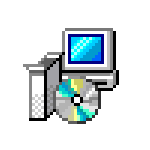
Далее в инструкции способы скачать распространяемые компоненты Visual C++ для Windows 10, 8.1 и Windows 7, x64 и x86 (32-бит) официальным способом с сайта Майкрософт и путем установки из стороннего источника, о проблемах, с которыми можно столкнуться при установке и дополнительная информация, которая может оказаться полезной.
- Как скачать распространяемые пакеты Visual C++ с сайта Майкрософт
- Неофициальный способ установки Visual C++ Runtime Installer (All-In-One)
- Видео инструкция
Загрузка распространяемых пакетов Visual C++ с сайта Майкрософт
Первый из способов скачать компоненты Visual C++ — официальный и, соответственно, самый безопасный. Для загрузки доступны следующие компоненты (при этом некоторые из них можно загрузить разными способами).
- Visual Studio 2015-2019 — при установке этого набора устанавливаются все необходимые компоненты Visual C++ 2015, 2017 и 2019 в рамках одного файла установщика.
- Visual Studio 2013 (Visual C++ 12.0)
- Visual Studio 2012 (Visual C++ 11.0)
- Visual Studio 2010 SP1
- Visual Studio 2008 SP1
Важное примечание: если вы загружаете библиотеки для исправления ошибок при запуске игр и программ (DLL отсутствует), а ваша система — 64-разрядная, следует скачать и установить как x86 компоненты (для 32-бит), так и x64 версии, так как многим программам для запуска нужны библиотеки 32-бит (x86) даже в x64 Windows 10, 8.1 и Windows 7.
Порядок загрузки компонентов будет следующим:
- Зайдите на официальную страницу https://support.microsoft.com/ru-ru/help/2977003/the-latest-supported-visual-c-downloads и выберите нужный компонент.
- Для Visual C++ 2015-2019 достаточно напрямую скачать и установить файлы vc_redist.x86.exe и vc_redist.x64.exe
- Для компонентов Visual C++ 2013 после выбора «распространяемые пакеты Microsoft Visual C++ для Visual Studio 2013» вы попадете на страницу с двумя списками установщиков — x64 и x86, для каждого языка отдельная ссылка. Загрузите компоненты по нужной ссылке (русский язык на изображении ниже не поместился, но доступен).
- Для некоторых компонентов (например, для версии Visual C++ 2012) вы увидите предложение войти с вашей учетной записью Майкрософт. Но делать это не обязательно — ниже в этой статье я дам ссылки на прямую загрузку с сайта Майкрософт без необходимости входа.
Также на сайте Майкрософт доступны отдельные страницы для загрузки распространяемых пакетов Microsoft Visual C++ список таких страниц далее:
- Visual C++ 2013 — https://support.microsoft.com/ru-ru/help/3179560/update-for-visual-c-2013-and-visual-c-redistributable-package (во второй части страницы есть прямые ссылки для скачивания x86 и x64 версий).
- Visual C++ 2010 — https://www.microsoft.com/ru-ru/download/details.aspx?id=26999
- Visual C++ 2008 — https://www.microsoft.com/ru-ru/download/details.aspx?id=26368
- Visual Studio 2017 (x64) — https://go.microsoft.com/fwlink/?LinkId=746572
- Visual С++ 2015 — https://www.microsoft.com/ru-ru/download/details.aspx?id=53840 и https://www.microsoft.com/ru-ru/download/details.aspx?id=52685
После скачивания нужных компонентов Visual C++, запускаем загруженные файлы и проходим весь процесс установки.
Возможные проблемы при установке:
- Если при установке отдельных компонентов вам сообщат, что они уже есть на компьютере, попробуйте установщик другой разрядности (возможно, не хватает именно его).
- Если вы уверены, что проблемы при запуске программ или игр вызваны каким-то набором компонентов, но он не устанавливается, посмотрите: присутствует ли он в списке в Панель управления — Программы и компоненты. Если да, то попробуйте удалить его там и заново запустить установщик.
- Если вы отключали какие-либо службы Windows 10, 8.1 и Windows 7, связанные с обновлениями или «установщиком Windows», это может приводить к ошибкам при установке библиотек Visual C++.
- Отдельные инструкции про ошибку 0x80070666 при установке компонентов Visual C++ и Неопознанную ошибку 0x80240017.
Неофициальный способ скачать библиотеки DLL — Visual C++ Runtime Installer (All-In-One)
Есть и неофициальные установщики необходимых для запуска программ DLL файлов Visual Studio. Один из таких установщиков, судя по всему, безопасный (три обнаружения в VirusTotal похожи на ложные срабатывания) — Visual C++ Runtime Installer (All-In-One), устанавливающий сразу все необходимые компоненты (x86 и x64) из одного установщика.
Процесс установки выглядит следующим образом:
- Запуск установщика и нажатие Y в окне установщика.
- Дальнейший процесс установки будет автоматическим, при этом, перед установкой компонентов, существующие наборы распространяемых пакетов Visual Studio будут удалены с компьютера. Устанавливаются распространяемые пакеты Visual C++ 2005-2017 годов, а также дополнительные библиотеки.
Скачать Visual C++ Runtime Installer (All-In-One) можно с сайта https://www.majorgeeks.com (обратите внимание на скриншот, стрелкой отмечена ссылка на загрузку).
Видео инструкция
Если остаются вопросы, задавайте в комментариях, но, надеюсь, проблемы были решены, а необходимые компоненты установлены.
| title | description | ms.date | helpviewer_keywords | author | ms.author | ||||||
|---|---|---|---|---|---|---|---|---|---|---|---|
|
Latest supported Visual C++ Redistributable downloads |
This article lists the download links for the latest versions of Visual C++ Redistributable packages. |
01/13/2023 |
|
MahmoudGSaleh |
msaleh |
Microsoft Visual C++ Redistributable latest supported downloads
The Visual C++ Redistributable installs Microsoft C and C++ (MSVC) runtime libraries. These libraries are required by many applications built by using Microsoft C and C++ tools. If your app uses those libraries, a Microsoft Visual C++ Redistributable package must be installed on the target system before you install your app. The Redistributable package architecture must match your app’s target architecture. The Redistributable version must be at least as recent as the MSVC build toolset used to build your app. We recommend you use the latest Redistributable available for your version of Visual Studio, with some exceptions noted later in this article.
For details on how to install and redistribute Visual Studio components, see Redistributing Visual C++ Files.
Visual Studio 2015, 2017, 2019, and 2022
This table lists the latest supported English (en-US) Microsoft Visual C++ Redistributable packages for Visual Studio 2015, 2017, 2019, and 2022. The latest supported version has the most recent implemented C++ features, security, reliability, and performance improvements. It also includes the latest C++ standard language and library standards conformance updates. We recommend you install this version for all applications created using Visual Studio 2015, 2017, 2019, or 2022.
| Architecture | Link | Notes |
|---|---|---|
| ARM64 | https://aka.ms/vs/17/release/vc_redist.arm64.exe | Permalink for latest supported ARM64 version |
| X86 | https://aka.ms/vs/17/release/vc_redist.x86.exe | Permalink for latest supported x86 version |
| X64 | https://aka.ms/vs/17/release/vc_redist.x64.exe | Permalink for latest supported x64 version. The X64 Redistributable package contains both ARM64 and X64 binaries. This package makes it easy to install required Visual C++ ARM64 binaries when the X64 Redistributable is installed on an ARM64 device. |
Download other languages and versions, including versions for long term servicing release channels (LTSC), from my.visualstudio.com.
[!NOTE]
Some of the downloads that are mentioned in this article are currently available on my.visualstudio.com. Make sure to log in by using a Visual Studio Subscription account so that you can access the download links. If you’re asked for credentials, use your existing Visual Studio subscription account. Or, create a free account by selecting the link in No account? Create one!
Notes
-
Visual Studio versions since Visual Studio 2015 share the same Redistributable files. For example, any apps built by the Visual Studio 2015, 2017, 2019, or 2022 toolsets can use the latest Microsoft Visual C++ Redistributable. However, the version of the Microsoft Visual C++ Redistributable installed on the machine must be the same or higher than the version of the Visual C++ toolset used to create your application. For more information about which version of the Redistributable to install, see Determining which DLLs to redistribute. For more information about binary compatibility, see C++ binary compatibility between Visual Studio versions.
-
Windows XP Support: Microsoft ended support for Windows XP on April 8, 2014. Current versions of the Visual C++ Redistributable for Visual Studio 2015-2022 only support Windows Vista, 7, 8.1, 10, and 11. The last version of the Visual C++ Redistributable that works on Windows XP shipped in Visual Studio 2019 version 16.7 (file versions starting with 14.27). The Redistributable is available in the my.visualstudio.com Downloads section as Visual C++ Redistributable for Visual Studio 2019 (version 16.7). Use the Search box to find this version. To download the files, select the platform and language you need, and then choose the Download button.
-
The Visual C++ Redistributable supports several command-line options. For more information, see Command-line options for the Redistributable packages.
Visual Studio 2013 (VC++ 12.0)
These links download the latest supported en-US Microsoft Visual C++ Redistributable packages for Visual Studio 2013.
You can download other versions and languages from Update for Visual C++ 2013 Redistributable Package or from my.visualstudio.com.
| Architecture | Version | Link |
|---|---|---|
| X86 | 12.0.40664.0 | vcredist_x86.exe |
| X64 | 12.0.40664.0 | vcredist_x64.exe |
Other versions
- Multibyte MFC Library for Visual Studio 2013. This MFC add-on for Visual Studio 2013 contains the multibyte character set (MBCS) version of the Microsoft Foundation Class (MFC) Library.
- Visual C++ 2013 Runtime for Sideloaded Windows 8.1 apps. For more information, see C++ Runtime for Sideloaded Windows 8.1 apps on the C++ Team Blog.
Visual Studio 2012 (VC++ 11.0) Update 4
These links download the latest supported en-US Microsoft Visual C++ Redistributable packages for Visual Studio 2012 Update 4. You can download other versions and languages from Microsoft Visual C++ Redistributable Packages for Visual Studio 2012 Update 4 or from my.visualstudio.com.
| Architecture | Version | Link |
|---|---|---|
| X86 | 11.0.61030.0 | en_visual_cpp_redistributable_for_visual_studio_2012_update_4_x86_3161523.exe |
| X64 | 11.0.61030.0 | en_visual_cpp_redistributable_for_visual_studio_2012_update_4_x64_3161523.exe |
Visual Studio 2010 (VC++ 10.0) SP1 (no longer supported)
[!NOTE]
Visual Studio 2010 Service Pack 1 reached end of extended support on July 14, 2020
| Architecture | Version | Link |
|---|---|---|
| X86 | 10.0.40219.325 | vcredist_x86.exe |
| X64 | 10.0.40219.325 | vcredist_x64.exe |
Download Redistributable files for other languages and architectures from:
- Microsoft Visual C++ 2010 SP1 Redistributable Package MFC Security Update
Visual Studio 2008 (VC++ 9.0) SP1 (no longer supported)
[!NOTE]
Visual Studio 2008 Service Pack 1 reached end of extended support on April 10, 2018
| Architecture | Version | Link |
|---|---|---|
| X86 | 9.0.30729.5677 | vcredist_x86.exe |
| X64 | 9.0.30729.5677 | vcredist_x64.exe |
Download Redistributable files for other languages and architectures from:
- Microsoft Visual C++ 2008 Service Pack 1 Redistributable Package MFC Security Update
Visual Studio 2005 (VC++ 8.0) SP1 (no longer supported)
[!NOTE]
Visual Studio 2005 reached end of extended support on April 12, 2016
- Redistributable files for X86, X64, and IA64 architectures are available from Microsoft Visual C++ 2005 Service Pack 1 Redistributable Package MFC Security Update.
Getting cryptic error messages about an MSVCRxx.dll? Here’s your fix.
Installing applications on Windows 10 is normally a straightforward process, thanks to the operating system’s wealth of applications and compatibility over the past 30 years. For the most part, they work. For example, we’ve already covered how to install classic desktop applications and universal apps, such as those available through the Windows Store.
It Started with Windows 8
But the Windows 10 app story is still going through a significant transition, which initially started with Windows 8. Universal apps are the future of Windows 10, but classic apps will be with us for some time. And those classic apps sometimes have classic problems. For instance, installing desktop apps can be problematic due to components such as the Visual C++ Redistributable. This article finds out what it is and how to get it installed, so your app will work on Windows 10.
How to Resolve Problems Installing the Visual C++ Redistributable
The Visual C++ Redistributable is a DLL (Dynamic Link Library) file required by programs or games built using Microsoft’s Visual Studio software development environment. When a program requires a DLL or some other supporting file to run, this is called a dependency. The MSVCR.DLL stands for:
- MS – Microsoft
- V – Visual
- C – C++
- R – Redistributable.
Browsing your Apps and Features Setting or Programs and Features Control Panel, you might see multiple versions of the redistributable installed. A particular app installed might be utilizing one of them, so removing any version can cause an application to malfunction. Some apps might even require updated versions of the Visual C++ Redistributable such as 2010 SP1 or 2012 Update 4.
Get the Right DLL Library
A DLL helps app creators efficiently reuse common components that make a program work. Instead of reinventing the wheel and bloating their code each time, developers can reuse the libraries in the MSVCR.dll. This, in return, can reduce the size of a program and provide better performance and memory utilization. Some applications are written using specific versions of the Visual C++ Redistributable. If your computer does not have the full Visual C++ development program installed (which you likely won’t unless you are a software developer), a program will come with a Runtime Component to facilitate that particular program. The Runtime Components are just the essential pieces of code that make the software work.
There are versions of the Visual C++ Redistributable that go back as far as version 2005. Common error users might see when attempting to execute or install an application is:
The Program can’t start because MSVCR110.dll is missing from your computer. Try reinstalling the program to fix this problem.
Errors
The error indicates that a particular version of the Visual C++ Redistributable required by the program you are attempting to install is either corrupt or missing. In this case, MSVCR110 represents the Visual C++ 2010 SP1 Redistributable. Other versions include:
- MSVCR71.dll, MSVCR08.dll, MSVCR09.dll (2008 – 2010)
- MSVCR120.dll (2012)
- MSVCR130.dll (2013)
- MSVCR140.dll (2015)
Most programs will come preinstalled with a copy of the Visual C++ Redistributable during installation. You can also browse the application setup files – normally a folder called “third party” or something similar – where you might be able to find copies of the setup files for the Visual C++ Redistributable.
If not, you can download the version required by the application. In addition, the program will indicate the version of the file required if an error pops up during or when executing the app. Users should also be aware that some programs might require either the 32 or 64-bit architecture.
Below are links to download the appropriate redistributable for the version you might be attempting to install:
- Microsoft Visual C++ 2005 SP1 Redistributable (x86)
- Microsoft Visual C++ 2005 SP1 Redistributable (x64)
- Microsoft Visual C++ 2008 SP1 Redistributable (x86)
- Microsoft Visual C++ 2008 SP1 Redistributable (x64)
- Microsoft Visual C++ 2010 SP1 Redistributable (x86)
- Microsoft Visual C++ 2010 SP1 Redistributable (x64)
- Microsoft Visual C++ 2012 Update 4 Redistributable (x86 and x64)
- Microsoft Visual C++ 2013 Redistributable (x86 and x64)
- Microsoft Visual C++ 2015 Update 3 Redistributable (x86 and x64)
- Microsoft Visual C++ Redistributable for Visual Studio 2017
Further MSVCR Troubleshooting
Sometimes you might need to uninstall an existing version of the Visual C++ Redistributable to resolve problems affecting it. If installing the correct Visual C++ Redistributable does not resolve problems installing or repairing a program, it likely means that one of the DLL files might be corrupt. Re-registering the DLL files might be able to resolve the problem.
Press Windows key + X then click Command Prompt (Admin) or Windows PowerShell (Admin). At the command prompt or PowerShell window, type the commands below, then hit enter after each. Exit the command prompt, then restart your computer to see if the problem is resolved.
regsvr32 ntdll.dll /s
regsvr32 msdxm.ocx /s
regsvr32 dxmasf.dll /s
regsvr32 wmp.dll /s
regsvr32 wmpdxm.dll /s
Summing Up
Encountering problems with the Visual C++ Redistributable is rare, but it’s also a sign of the legacy issues still attached to Windows. The Universal App model minimizes the need for such components because of the new packaged-based deployment used. However, for big apps like AutoCAD, QuickBooks, Adobe Creative Suite, and iTunes, this component will always be a part of your apps’ fundamental architecture. Hopefully, this article will help you overcome any obstacles if you do encounter them.
Have you had to fix issues with Visual C++ Redistributable Packages for Visual Studio? Tell us about it in the comments.

2005, 2008, 2010, 2012, 2013, 2015, 2017, 2019, 2022
Здесь вы сможете скачать распространяемый пакет майкрософт визуал ++ 2005, 2008, 2010, 2012, 2013, 2015, 2017, 2019, 2022 Для Windows 7, 8, 10, 11 x64 x86 (64 -32 бит) все версии включая самые последние как по отдельности так и одним файлом (одним установщиком).
- MS Visual C++ 2005-2019 одним файлом
- MS Visual C++ 2019-2022 одним файлом
Microsoft Visual C ++ необходим для установки и работы программ и игр разработанных на этой платформе.
Обновленный пакет в 2023 году
Что за программа Microsoft Visual C++
Microsoft Visual C++ распространяемый пакет (redistributable package) — это специальная программа, позволяющая запускать программы и игры на компьютере разработанные на языке программирования языке C++ в среде Visual Studio. Другими словами Visual ++ это набор пакетов с данными, которые используют программы при работе на компьютере. Соответственно, когда программа или гра не находит нужный пакет, то появляется ошибка.
Скачать Microsoft Visual C++
На сайте вы сможете скачать распространяемый пакет (redistributable package) в зависимости от версии (пакета) по отдельности: 2005 2008 2010 2012 2013 2015 2017 2019 x64 x86.
Скачать Visual C++ все версии одним файлом
Также можно скачать все версии одним файлом, что позволит быстро установить Visual C++ запустив на установку один файл, который установит все версии Microsoft Visual C++.
При установке данного пакета, все имеющиеся версии будут переустановлены, а не имеющиеся доустановлены. Что позволит не устанавливать каждый пакет по отдельности, а также избежать разных ошибок при установке по отдельности.
Microsoft Visual C++ 2005-2019 одним файлом
- x32+x64 (Сюда входят оба пакета как 32 так и 64 битная)
Если у вас Windows 64 битная, то необходимо устанавливать оба пакета как 32 так и 64 битную.
Если у вас Windows 32 битная, то необходимо устанавливать только 32 битную
Microsoft Visual C++ 2019-2022 одним файлом
- 32 bit (x32)
- 64 bit (x64)
- ARM
Microsoft Visual С 2005
Поддерживаемая операционная система
- 32-разрядная (x86)
- 64-разрядная (x64, WOW)
- ARM
Windows 11, Windows 10; Windows 7 Service Pack 1; Windows 8; Windows 8.1; Windows Server 2003 Service Pack 2; Windows Server 2008 R2 SP1; Windows Server 2008 Service Pack 2; Windows Server 2012; Windows Vista Service Pack 2; Windows XP Service Pack 3
- 32 бит
- 64 бит
Если у вас Windows 64 битная, то необходимо устанавливать оба пакета как 32 так и 64 битную.
Если у вас Windows 32 битная, то необходимо устанавливать только 32 битную
Microsoft Visual С 2008
Поддерживаемая операционная система
- 32-разрядная (x86)
- 64-разрядная (x64, WOW)
- ARM
Windows 11, Windows 10; Windows 7 Service Pack 1; Windows 8; Windows 8.1; Windows Server 2003 Service Pack 2; Windows Server 2008 R2 SP1; Windows Server 2008 Service Pack 2; Windows Server 2012; Windows Vista Service Pack 2; Windows XP Service Pack 3
- 32 бит
- 64 бит
Если у вас Windows 64 битная, то необходимо устанавливать оба пакета как 32 так и 64 битную.
Если у вас Windows 32 битная, то необходимо устанавливать только 32 битную
Microsoft Visual С 2010
Поддерживаемая операционная система
- 32-разрядная (x86)
- 64-разрядная (x64)
- ARM
Windows 7; Windows Server 2003 R2 (32-Bit x86); Windows Server 2003 Service Pack 2; Windows Server 2008 R2; Windows Server 2008 Service Pack 2; Windows Vista Service Pack 2; Windows XP Service Pack 3
- 32 бит
- 64 бит
Если у вас Windows 32 битная, то необходимо устанавливать только 32 битную
Если у вас Windows 64 битная, то необходимо устанавливать оба пакета как 32 так и 64 битную.
Microsoft Visual С 2012
Поддерживаемая операционная система
- 32-разрядная (x86)
- 64-разрядная (x64)
- ARM
Windows 11, Windows 7 Service Pack 1; Windows 8; Windows 8.1; Windows Server 2003; Windows Server 2008 R2 SP1; Windows Server 2008 Service Pack 2; Windows Server 2012; Windows Vista Service Pack 2; Windows XP
- 32 бит
- 64 бит
Если у вас Windows 32 битная, то необходимо устанавливать только 32 битную
Если у вас Windows 64 битная, то необходимо устанавливать оба пакета как 32 так и 64 битную.
Microsoft Visual С 2013
Поддерживаемая операционная система
- 32-разрядная (x86)
- 64-разрядная (x64)
- ARM
Windows 11, Windows 7 Service Pack 1; Windows 8; Windows 8.1; Windows Server 2003; Windows Server 2008 R2 SP1; Windows Server 2008 Service Pack 2; Windows Server 2012; Windows Vista Service Pack 2; Windows XP
- 32 бит
- 64 бит
Если у вас Windows 32 битная, то необходимо устанавливать только 32 битную
Если у вас Windows 64 битная, то необходимо устанавливать оба пакета как 32 так и 64 битную.
Microsoft Visual С 2015
Поддерживаемая операционная система
- 32-разрядная (x86)
- 64-разрядная (x64)
- ARM
Windows 10; Windows 7 Service Pack 1; Windows 8; Windows 8.1; Windows Server 2003 Service Pack 2; Windows Server 2008 R2 SP1; Windows Server 2008 Service Pack 2; Windows Server 2012; Windows Vista Service Pack 2; Windows XP Service Pack 3
- 32 бит
- 64 бит
Если у вас Windows 32 битная, то необходимо устанавливать только 32 битную
Если у вас Windows 64 битная, то необходимо устанавливать оба пакета как 32 так и 64 битную.
Microsoft Visual С 2017
Поддерживаемая операционная система
- 32-разрядная (x86)
- 64-разрядная (x64)
- ARM
Windows 11, Windows 10; Windows 7 Service Pack 1; Windows 8; Windows 8.1; Windows Server 2003 Service Pack 2; Windows Server 2008 R2 SP1; Windows Server 2008 Service Pack 2; Windows Server 2012; Windows Vista Service Pack 2; Windows XP Service Pack 3
- 32 бит
- 64 бит
Если у вас Windows 32 битная, то необходимо устанавливать только 32 битную
Если у вас Windows 64 битная, то необходимо устанавливать оба пакета как 32 так и 64 битную.
Microsoft Visual С 2019
Пакет Microsoft Visual C ++ 2019 включает в себя пакеты 2015, 2017, 2019. При установке данного пакета, установленные пакеты 2015 или 2017 будут заменены.
Поддерживаемая операционная система
- 32-разрядная (x86)
- 64-разрядная (x64)
- ARM
Windows 11, Windows 10; Windows 7 Service Pack 1; Windows 8; Windows 8.1
- 32 бит
- 64 бит
Если у вас Windows 32 битная, то необходимо устанавливать только 32 битную
Если у вас Windows 64 битная, то необходимо устанавливать оба пакета как 32 так и 64 битную.
Microsoft Visual С 2022
Пакет Microsoft Visual C ++ 2022 включает в себя пакеты 2015, 2017, 2019. При установке данного пакета, установленные пакеты 2015, 2017, 2019 будут заменены.
Поддерживаемая операционная система
- 32-разрядная (x86)
- 64-разрядная (x64)
- ARM
Windows 11, Windows 10; Windows 7 Service Pack 1; Windows 8; Windows 8.1
- 32 бит
- 64 бит
- ARM
Если у вас Windows 32 битная, то необходимо устанавливать только 32 битную
Если у вас Windows 64 битная, то необходимо устанавливать оба пакета как 32 так и 64 битную.
Ошибки при установке Microsoft Visual C++
При установке Visual C++ могут встречаться разные ошибки. Рассмотрим способы их устранения
0x80070666 — смотреть решение
Ответы на популярные вопросы — FAQ
Как установиить Microsoft Visual C
Если у вас Windows 64 битная (x64), то для установки Microsoft Visual C вам необходимо скачать оба файла 32 бит и 64 бит, извлечь файлы из архивов vcredist x86 и vcredist x64, далее запустить и установить последовательно.
Если у вас Windows 32 битной версии (x86), то для установки Microsoft Visual C ++ скачайте только 32 бит, извлеките файл vcredist x86 и запустите его последовательно нажимая далее.
Нужно ли удалять старые версии Microsoft Visual C
Нет не нужно, так как при установке Microsoft Visual C++ сам удаляет старые версии и вместо них устанавливает новые.
Как открыть Microsoft Visual C
Microsoft Visual C нельзя открыть это не обычная программа а набор библиотек файлов и пакетов для работы различных программ и игр. Поесть вы не найдете ярлыка или файла запуска.
Устанавливаю Microsoft Visual C но программы не запускаются
Попробуйте полностью удалить все версии Microsoft Visual C через панель Установки и удаления программ и установите все версии по отдельности, начиная с 2005 по 2019.
Не удаляется Microsoft Visual C
Если Microsoft Visual C++ не удаляется стандартным способом через Пане управления — Установка и удаление программ то воспользуйтесь утилитой для принудительного удаления программ MicrosoftFixit.ProgramInstallUninstall. Скачать ее можно по ссылке https://support.microsoft.com/ru-ru/help/17588/windows-fix-problems-that-block-programs-being-installed-or-removedd
Какую версию удалять Microsoft Visual C если ошибка при запуске программы
Если вы не знаете наверняка какая версия Microsoft Visual C повреждена то попробуйте поочередно устанавливать все версии начиная с 2005
Какой версии Microsoft Visual C не хватает
Для того чтобы понять какой версии не хватает для работы программы или игры, зайдите в Панель управления- Установка и удаление программ и посмотрите какие версии уже установлены и каких нет. Доустановите те версии которых нет в списке установленных программ.
Ошибка при установке Microsoft Visual C
Если при установке Microsoft Visual C++ вы получаете ошибку, то попробуйте удалить вручную ту версии которую устанавливаете через программу MicrosoftFixit.ProgramInstallUninstall. Скачать ее можно по ссылке https://support.microsoft.com/ru-ru/help/17588/windows-fix-problems-that-block-programs-being-installed-or-removedd. После удаления перезагрузите компьютер.
Microsoft Visual C++ Redistributable – это один из тех пакетов, без которых на вашем компьютере не запустится большинство игр. Он содержит библиотеки, которые позволяют запуститься программам, в разработке которых была использована среда Microsoft Visual C++, известная так же как MSVC. К таким приложениям относится большинство игр на Windows, потому наличие данного пакета необходимо.
Игры, как правило, загружают необходимые файлы по завершении установки, однако в работе пакета Microsoft Visual C++ могут случаться сбои, вызванные установкой пиратского ПО или активностью вредоносных программ. В таком случае необходимо скачать Microcoft Visual C++ Redistributable с официального сайта, следуя инструкциям из этой статьи.
Нужны ли старые версии Visual C++?
В интернете часто задают вопрос, нужны ли на компьютере все версии библиотек Microsoft Visual C++, или почему они не обновляются до последней, удаляя все предыдущие. Ответим, что удалять их не стоит, особенно если вы не хотите сталкиваться с проблемой невозможности запуска одной из ранее установленных игр после удаления старой версии Visual C++.
Если вы видите подобную картину в списке установленных программ, то лучшим решением будет просто пролистать этот список и не трогать его.
Не спешите удалять и 32-разрядные версии пакетов (с пометкой х86), даже если пользуетесь 64-разрядной Windows (x64). Их могут использовать установленные программы и игры!
Как скачать Microsoft Visual C++
Как и другие компоненты, разрабатываемые Microsoft, клиентскую часть продукта (то есть, Redistributable Package или Распространяемые пакеты), можно бесплатно скачать на официальном сайте. Использовать для их загрузки сторонние сайты не рекомендуется.
Чтобы установить Microsoft Visual C++ Redistributable Package, необходимо определиться с версией и скачать дистрибутивы. На данный момент самыми распространенными считаются версии 2010 и 2012 года, кроме того, для более новых приложений может потребоваться версия 2015. Поскольку эти библиотеки занимают не слишком много места, рекомендуется иметь Microsoft Visual C++ версий 2008, 2010, 2012, 2013 и 2015, независимо от того, установлены ли требующие их наличия программы.
Стоит учесть, что ранние версии Windows 7 и Windows XP не поддерживают Microsoft Visual C++ Redistributable 2012 и выше.
Файлы установки Microsoft Visual C++ для Windows вы можете скачать по следующим ссылкам:
- Microsoft Visual C++ 2008 х86 (для 32-разрядных систем)
- Microsoft Visual C++ 2010 х64 (для 64-разрядных систем)
- Microsoft Visual C++ 2010 х86 (для 32-разрядных систем)
- Microsoft Visual C++ 2012
- Microsoft Visual C++ 2013
- Microsoft Visual C++ 2015
Версия 2015 года еще не является окончательной, но уже используется для ряда новейших игр и программ.
Дистрибутивы, предназначенные для Windows x64, несовместимы с 32-разрядными системами.
Переустановка библиотек Visual C++
Переустановка может потребоваться в случае возникновения проблем (например, отсутствие msvcr100.dll) с целостностью и правильной работой библиотек. В случае неполадок в работе необходимой версии пакета Microsoft Visual C++ игра или программа не запустится, выдавая сообщение об ошибке.
Если на компьютере установлены все необходимые пакеты, а игра все равно не запускается, необходимо:
- Удалить версию, с которой возникли неполадки. Можно использовать как вкладку «Установка и удаление программ» в Панели инструментов, так и стороннее ПО.
- Перезагрузить компьютер.
- Скачать дистрибутив Visual C++ по одной из перечисленных выше ссылок.
- Установить пакет, следуя инструкциям программы установки.
- Перезагрузить компьютер.
Перезагрузка Windows необходима для корректной установки компонента.
Наличие большинства версий Microsoft Visual C++ Redistributable и их своевременное обновление необходимо для корректной работы игр и приложений. Если установлены все необходимые версии, а игра все равно не запускается – проблема может заключаться в необходимости обновления .NET Framework, DirectX или PhysX.